
LINE 是許多人每天都會使用的通訊軟體之一,而在經年累月之下,我們會累積非常多 LINE 聊天記錄,這時為了避免各種原因像是 LINE 備份失敗、LINE 跨系統轉移失敗等情況,很建議大家定期為 LINE 備份聊天記錄,這樣萬一出現突發情況時,就能將 LINE 備份還原到裝置上,讓所有 LINE 聊天記錄復原。
因此,本篇教學會提供給大家四個實用的 LINE 備份技巧,讓你可以用不同方式為 LINE 備份喔!

LINE 備份技巧 1:設定 LINE 備份啟用碼
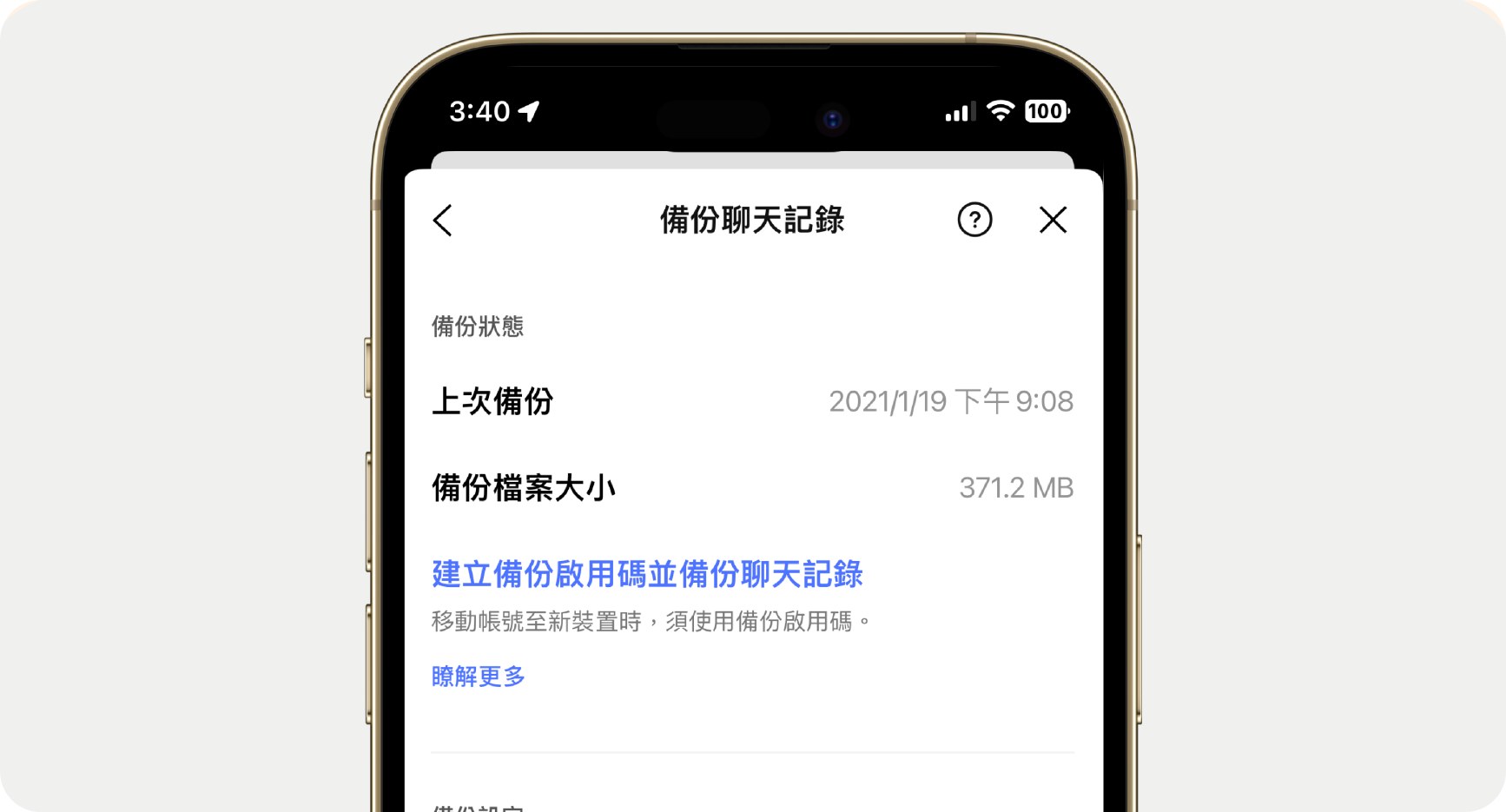
首先第一個好用的 LINE 備份技巧就是使用「LINE 備份啟用碼」,所謂的「備份啟用碼」意思是,當我們手機遺失、故障或 LINE 備份失敗、LINE 聊天記錄轉移失敗等情況下,仍然可以在新手機還原最近 14 天的 LINE 聊天記錄,前提是要輸入正確的啟用碼。
LINE 備份啟用碼的設定方法很簡單,只要到 LINE「設定」> 「備份聊天記錄」,點選「建立備份啟用碼並備份聊天記錄」,並設定六位數的密碼後就完成囉!之後不論是遇到舊機換新機、iOS / Android 跨系統換機等,都可以透過備份啟用碼來還原 14 天的聊天記錄,而且依然可以回復已備份於 iCloud 或 Google 雲端硬碟的 LINE 聊天記錄,等於說有雙重保障。
LINE 備份技巧 2:開啟 LINE 自動備份功能
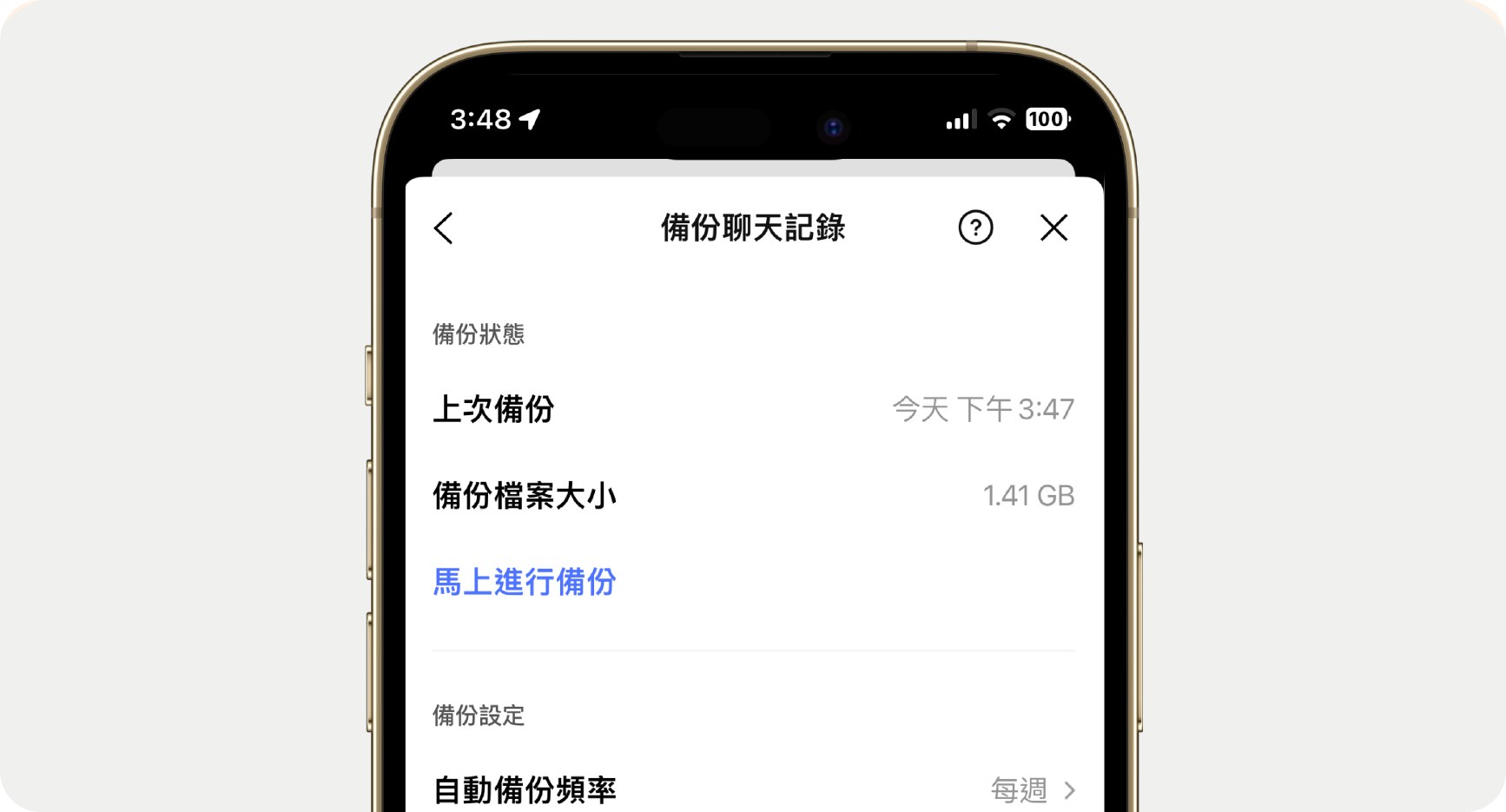
如果你想要完整備份 iPhone 或 Android 手機的 LINE 聊天記錄,很建議你開啟 LINE 自動備份功能喔!畢竟我們常常忘記要定期做手動備份,這樣之後要是突然遇到突發問題時,就不會發生 LINE 沒有備份的問題。
要注意的是,LINE 自動備份需要在穩定的 Wi-Fi 及電源環境下備份,那我們要怎麼開啟自動備份呢?很簡單,開啟 LINE 主頁後,點選右上角「設定」>「備份聊天記錄」,點進「自動備份頻率」裡,設定你偏好的自動備份區間,像是每天、每三天或每週等。
LINE 備份技巧 3:將 LINE 聊天記錄匯出儲存
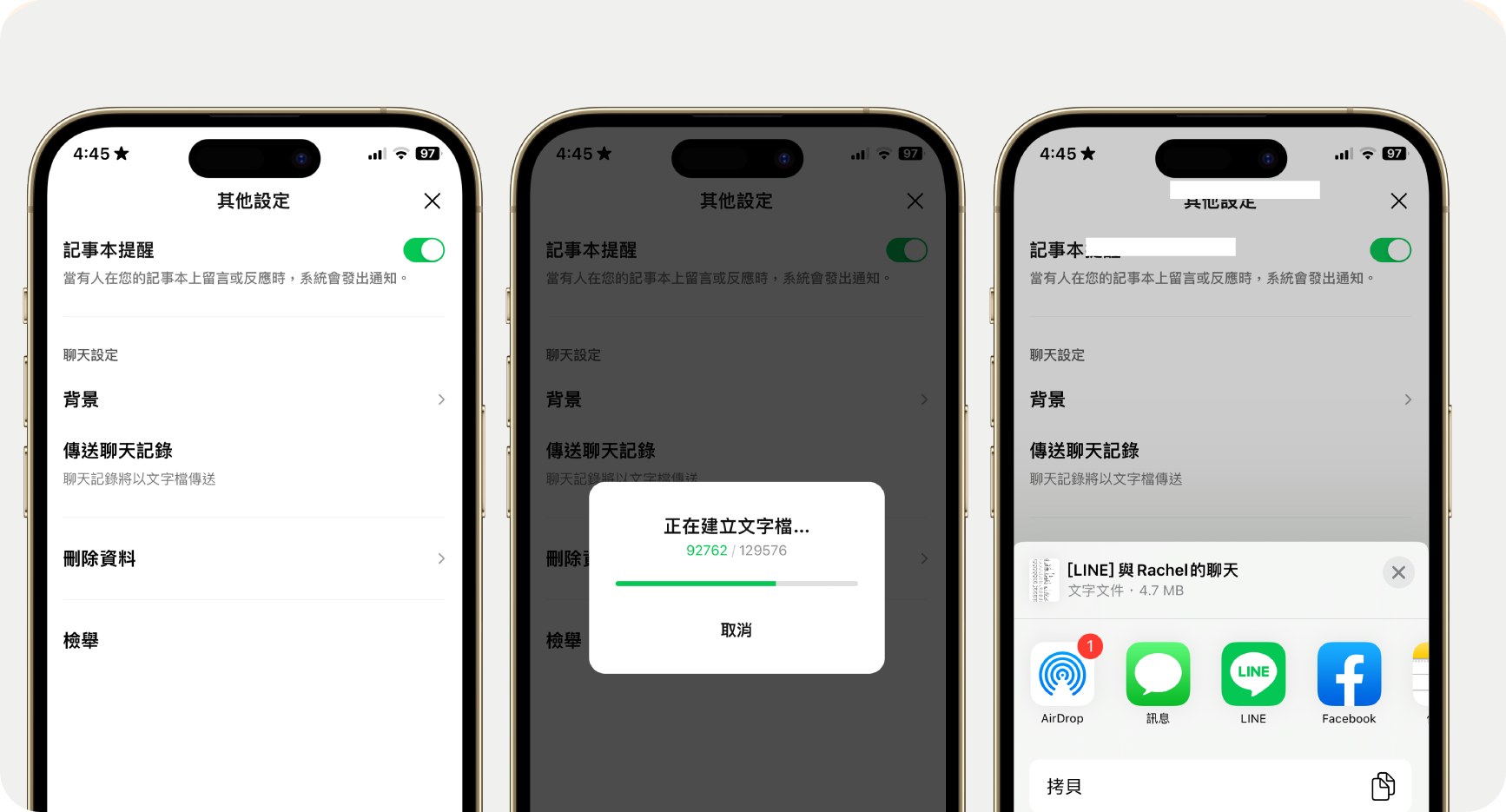
第三個好用的 LINE 備份技巧是將 LINE 聊天記錄匯出儲存,有時候我們只想要簡單備份單一聊天室的 LINE 聊天記錄,這時就可以使用「傳送聊天記錄」功能,將 LINE 對話記錄以「文字檔」的形式來傳送到手機檔案、AirDrop 到 Mac,或傳送到電子信箱裡儲存唷,不過它只能針對單一 LINE 聊天室進行備份,無法一次匯出儲存。
想將 LINE 聊天記錄匯出儲存的話,請先開啟 LINE 聊天室,點選右上角的「選單」>「其他設定」>「傳送聊天記錄」,選擇要「儲存到檔案」或是透過「電子郵件」傳送都可以唷!而這個檔案會是文字檔,裡面會出現你們所有的 LINE 聊天記錄。
LINE 備份技巧 4:透過 LINE 長截圖備份
如果想針對篇幅較小的 LINE 聊天記錄備份的話,可以使用 LINE 內建的「長截圖」功能進行 LINE 截圖備份唷!我們只要到聊天室內,針對想備份的聊天訊息長按,並在跳出來的選單中點選「截圖」,選取好你想截圖的聊天記錄範圍後,再按一次右下角「截圖」按紐,這樣就可以將 LINE 截圖儲存到手機相簿裡,甚至也可以使用「匿名截圖」。這也是另一種好用的 LINE 長截圖備份功能。
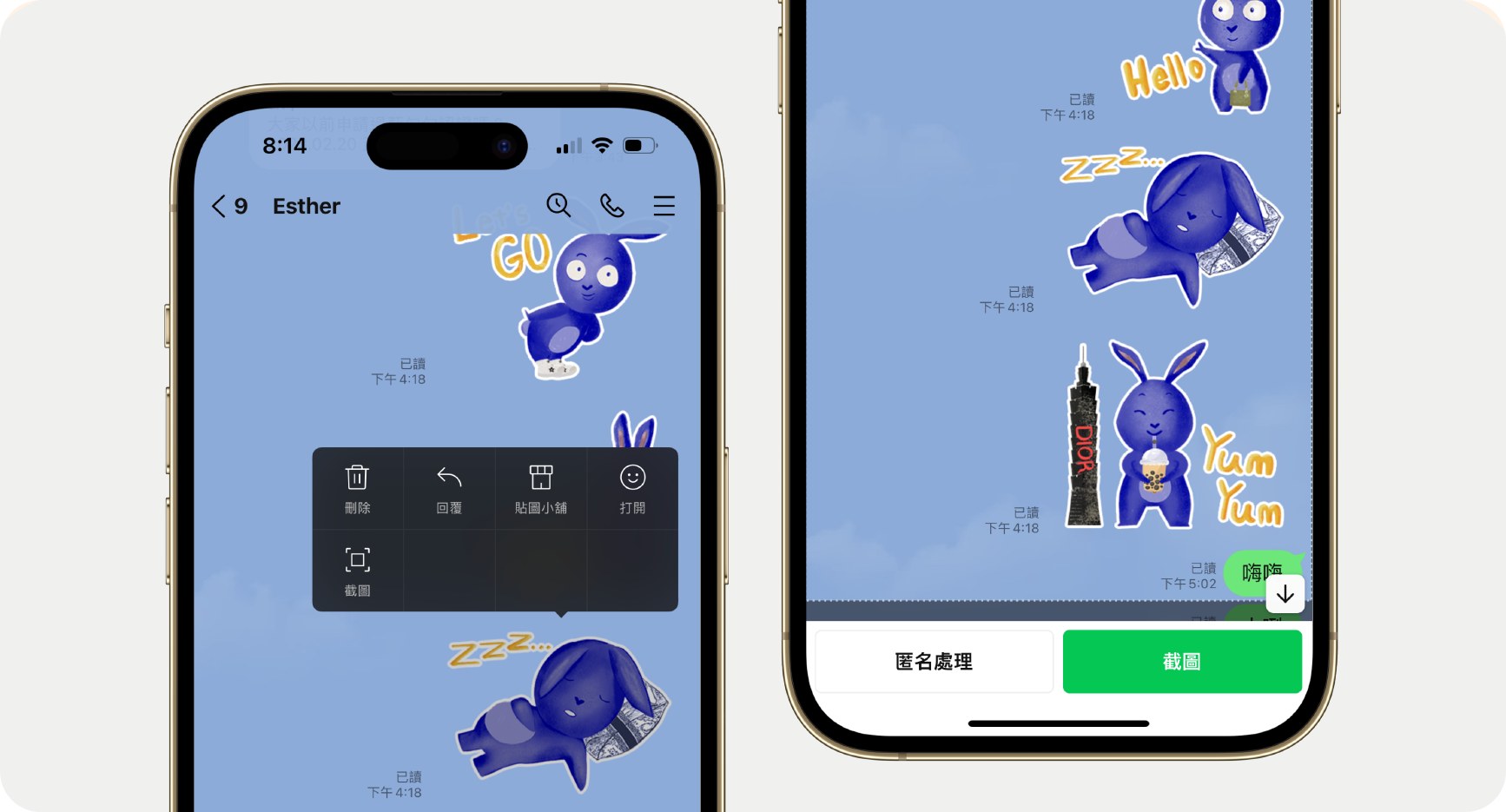
總結
以上就是我們介紹的四個好用的 LINE 備份教學及小技巧,非常建議大家一定要設定「備份啟用碼」,有設定的話,不管遇到什麼備份失敗或轉移失敗的情況,至少都可以還原過去 15 天的聊天記錄,比起全部紀錄被清空還是差很多!
